Hướng dẫn mở khoá các thiết bị MacBook bằng Apple Watch
Khoá màn hình trên MacBook là tính năng vô cùng tuyệt vời để bảo vệ thông tin, dữ liệu trên máy khi bạn rời xa thiết bị của mình. Bạn có thể tham khảo ngay các thao tác khoá màn hình nhanh trên MacBook. Tuỳ vào các sản phẩm MacBook thì bạn cần nhập mật khẩu hoặc dùng Touch ID để mở khoá máy khi cần quay lại làm việc. Tuy nhiên nếu bạn cũng đang sử dụng Apple Watch thì bạn cũng có thể tiết kiệm thêm thời gian bằng cách mở khoá MacBook của bạn bằng chính chiếc đồng hồ bạn đang đeo.
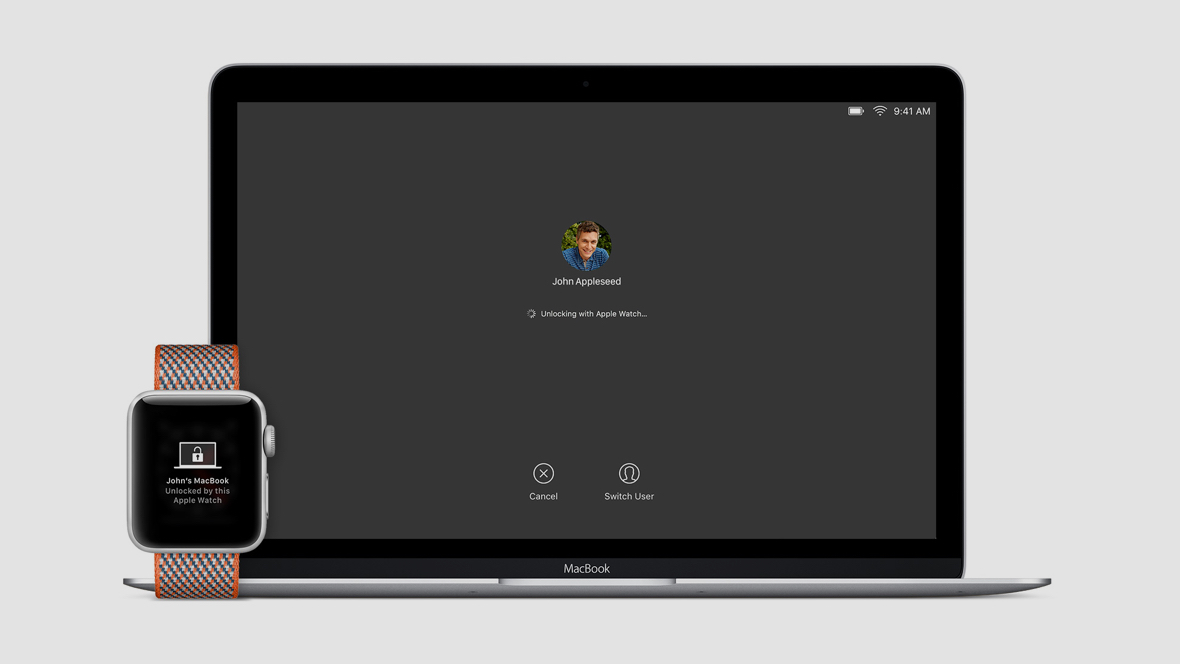 |
LƯU Ý:
Không phải thiết bị MacBook và Apple Watch nào cũng hỗ trợ mở khoá tự động. Bạn cần một chiếc MacBook từ giữa 2013 hoặc mới hơn chạy macOS High Sierra và một chiếc Apple Watch hỗ trợ watchOS 3 (nếu muốn sử dụng tự động mở khoá để duyệt những yêu cầu đòi hỏi mật khẩu thì quản trị viên như cài phần mềm có can thiệp sâu vào hệ thống thì macOS của bạn cần lên Catalina và Apple Watch cần chạy watchOS 6). Bạn có thể kiểm tra bằng cách bấm và giữ phím Option rồi bấm Logo Apple > Thông tin hệ thống (System Information). Trong cột ở bên trái, chọn mục Wi-Fi, sau đó tìm dòng “Auto Unlock: Supported” ở bảng hiển thị bên phải. Nếu không có dòng này thì MacBook của bạn sẽ không được hỗ trợ.
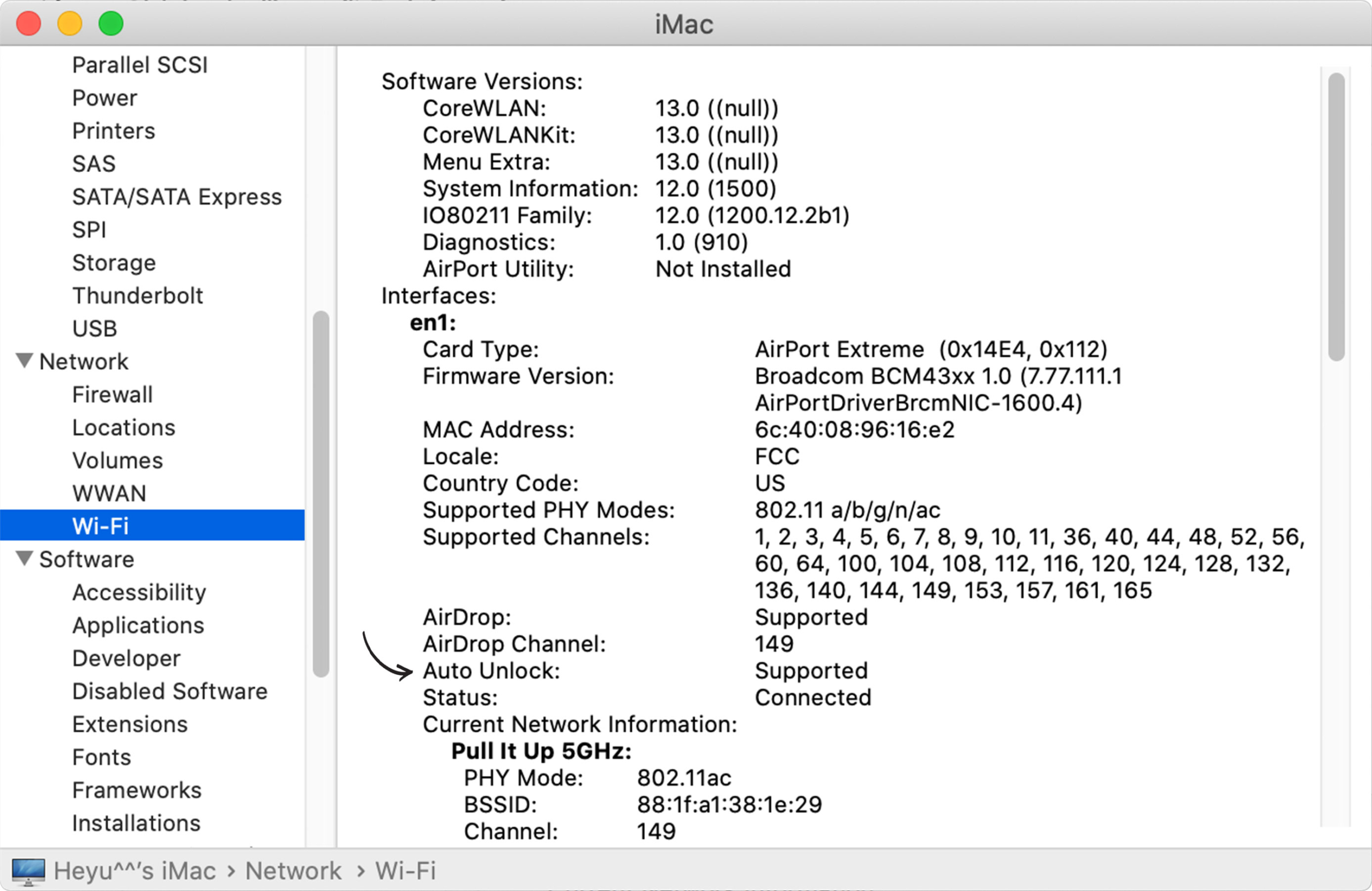 |
Ngoài ra hãy đảm bảo hai thiết bị đều được kết nối cùng 1 tài khoản iCloud và Bluetooth cần được bật ở trên cả hai. ID Apple của bạn cũng cần được bật xác thực hai yếu tố. Đây là tính năng giúp cung cấp thêm một lớp bảo mật, ngay cả khi ai đó biết mật khẩu của bạn, họ vẫn không thể truy cập vào tài khoản của bạn. Với xác thực hai yếu tố được bật, bạn cần cung cấp hai phần thông tin bất cứ khi nào bạn đăng nhập tài khoản bằng thiết bị mới. Cùng với mật khẩu, bạn sẽ cần cung cấp mã xác minh gồm sáu chữ số được gửi đến số điện thoại của bạn hoặc hiển thị trên các thiết bị đã đăng nhập khác.
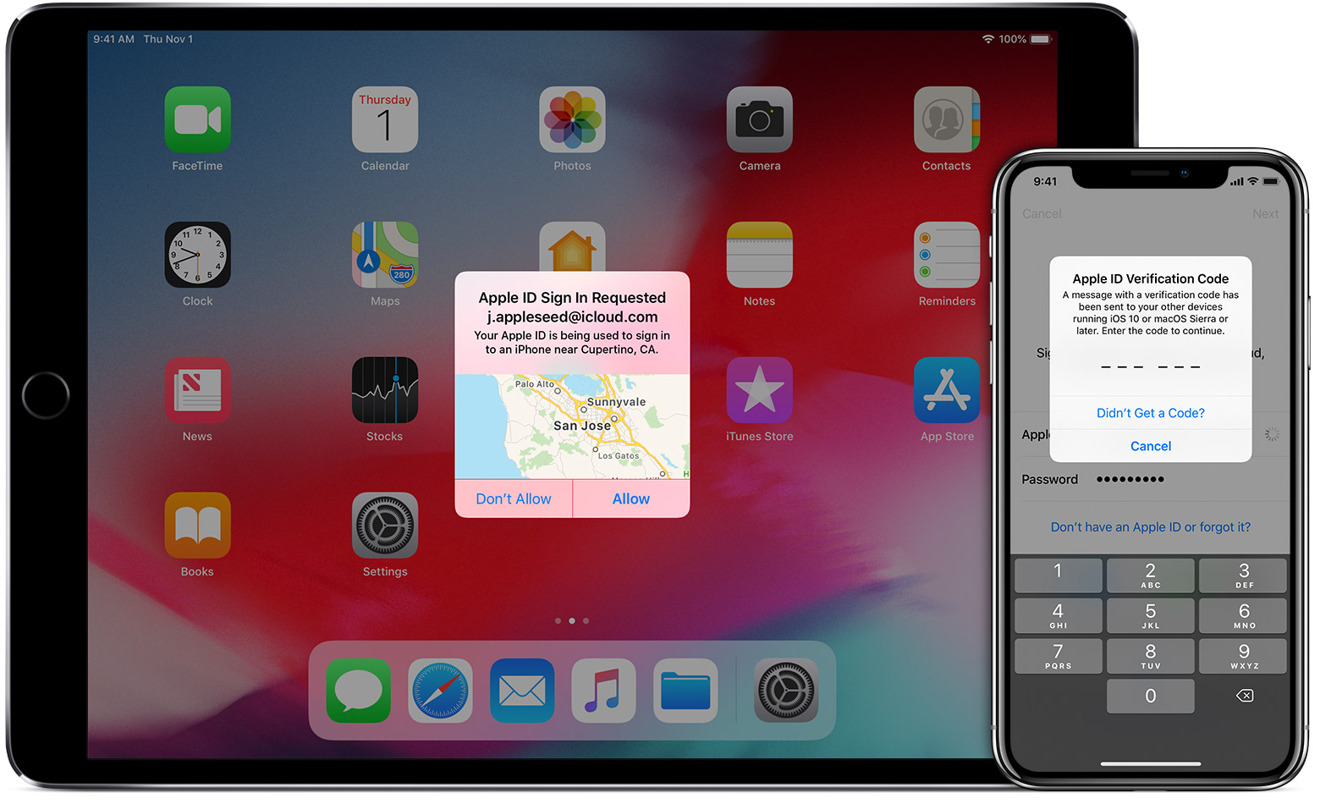 |
Việc thiết lập sẽ mất của bạn một chút thời gian nhưng đây sẽ là biện pháp an toàn cực kỳ quan trọng để bảo vệ giữ liệu cá nhân của chính bạn.
THIẾT LẬP TÍNH NĂNG MỞ KHOÁ TỰ ĐỘNG
Sau khi thực hiện tất cả các thao tác trên, hãy vào Tuỳ chọn hệ thống (System Preferences) chọn Bảo mật & Quyền riêng tư (Security & Privacy). Vào mục Chung (General), ở đây để thực hiện thay đổi, hãy ấn mở khoá ở góc dưới bên trái rồi nhập mật khẩu quản trị viên của bạn.
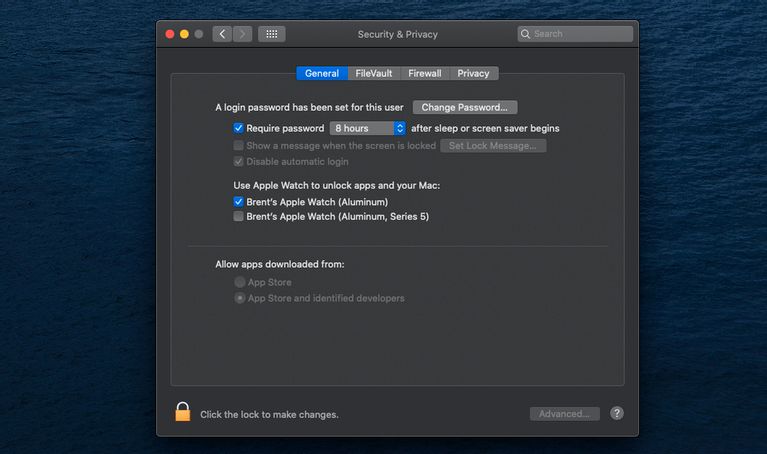 |
Lúc này bạn có thể chọn Apple Watch bạn có để mở khoá MacBook. Trong trường hợp bạn có nhiều hơn 1 chiếc thì bạn cũng có thể cho phép nhiều Apple Watch có thể mở khoá máy của bạn. Sau khi hoàn tất, bạn có thể mở khóa máy Mac bằng Apple Watch. Chỉ cần mang đồng hồ đến gần MacBook rồi một thông báo sẽ xuất hiện trên màn hình đồng hồ cho biết tên máy tính của bạn đã được mở khóa bởi Apple Watch này.
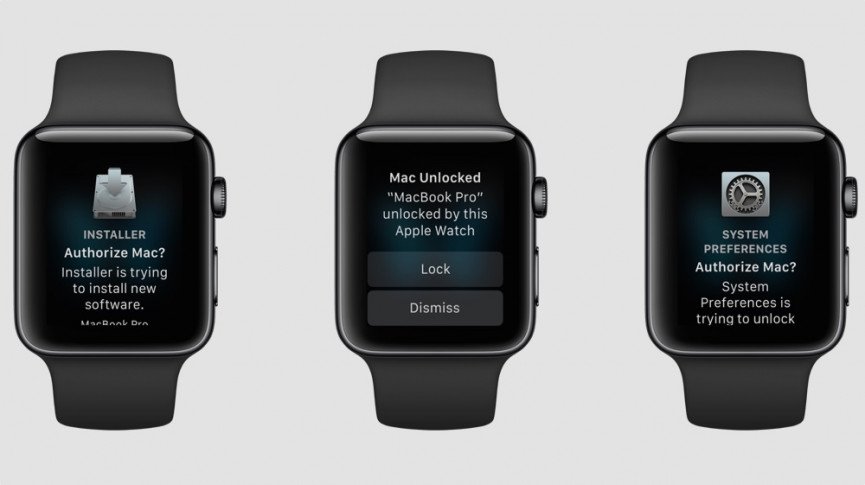 |
LƯU Ý NHỎ:
Khi khởi động lại MacBook, macOS sẽ yêu cầu bạn nhập mật khẩu cho máy tính. Nhưng sau đó, bạn có thể thoải mái mở khóa máy bằng Apple Watch như bình thường.
Nếu bạn gặp phải sự cố với tính năng mở khóa tự động, có một số điều cần thử. Trước tiên, hãy đảm bảo đặt Apple Watch gần máy vì Apple Watch tất nhiên sẽ không thể hỗ trợ mở khoá khi ở quá xa. Nếu vẫn không kết nối được, hãy thử khởi động lại cả MacBook và Apple Watch của mình. Ngoài ra, hãy kiểm tra kỹ và đảm bảo rằng Bluetooth và Wi-Fi đã được bật trên MacBook và Bluetooth đã được bật cho Apple Watch.
Trên đây MacOne đã hướng dẫn cho bạn cách để mở khoá MacBook sử dụng Apple Watch, chúc các bạn thành công. Nếu bạn đang muốn tham khảo một chiếc MacBook phù hợp nhu cầu của mình thì hãy đến ngay MacOne hoặc inbox ngay cho Fanpage MacOne để nhận được những tư vấn chính xác nhất.
Miễn phí giao hàng nội thành
Miễn phí đổi trong 10 ngày
Cam kết hàng chính hãng 100%
Tiền mặt, quẹt thẻ, chuyển khoản







